M2TS est un format de fichier utilisé pour stocker du contenu vidéo haute définition, généralement utilisé sur les disques Blu-ray. Bien que M2TS soit un excellent format pour conserver une vidéo de haute qualité, ce n'est peut-être pas le format le plus pratique pour partager ou éditer vos vidéos. MOV, d'autre part, est un format largement pris en charge qui peut être facilement lu sur la plupart des appareils et édité dans divers logiciels de montage vidéo.
Dans cet article, nous vous guiderons tout au long du processus de conversion M2TS à MOV by en utilisant des convertisseurs utiles, vous fournissant toutes les informations dont vous avez besoin pour rendre le processus de conversion rapide et sans tracas. Que vous soyez un vidéaste professionnel ou que vous cherchiez simplement à convertir des vidéos personnelles, ce guide est fait pour vous.
Contenu: Partie 1. Quelle est la différence entre les fichiers MOV et M2TS ?Partie 2. Le meilleur outil pour convertir M2TS en MOV sur Mac/Win [Recommander]Partie 3. Puis-je transformer M2TS en MOV Online gratuitement ?Partie 4. Conclusion
Partie 1. Quelle est la différence entre les fichiers MOV et M2TS ?
Qu'est-ce qu'une vidéo MOV ?
MOV est un format de fichier utilisé pour stocker des données vidéo et audio numériques. Il a été développé par Apple Inc. et est couramment utilisé sur le lecteur multimédia QuickTime d'Apple. Les fichiers MOV sont généralement utilisés pour stocker des films et d'autres contenus vidéo sur des ordinateurs, des appareils mobiles et Internet. Le format prend en charge divers codecs vidéo, notamment H.264 et MPEG-4, ainsi que plusieurs codecs audio. Les fichiers MOV peuvent également contenir des pistes de texte, qui peuvent être utilisées pour sous-titres ou sous-titrage.
En comparant M2TS à MOV, l'un des principaux avantages du format MOV est sa capacité à stocker des vidéos de haute qualité tout en conservant une taille de fichier relativement petite. Cela en fait un format idéal pour partager et diffuser du contenu vidéo sur Internet. De plus, les fichiers MOV peuvent être facilement modifiés dans divers logiciels de montage vidéo, tels qu'Adobe Premiere Pro et Final Cut Pro.

Bien que les fichiers MOV aient été initialement développés pour être utilisés sur le lecteur multimédia QuickTime d'Apple, ils peuvent également être lus sur d'autres plates-formes, telles que Windows et Android, à l'aide de lecteurs multimédias prenant en charge le format. Dans l'ensemble, le format MOV est un format de fichier polyvalent et largement utilisé qui offre une lecture vidéo et audio de haute qualité, ainsi qu'une facilité d'utilisation pour le montage et le partage vidéo.
Que sont les fichiers Mt2S ? Quel programme peut les lire ?
M2TS est un format de fichier utilisé pour stocker du contenu vidéo haute définition, généralement utilisé sur les disques Blu-ray. Il signifie "MPEG-2 Transport Stream", et est un format de conteneur qui peut contenir plusieurs flux audio et vidéo, ainsi que des sous-titres et d'autres données.
Les fichiers M2TS sont utilisés pour préserver le contenu vidéo et audio de haute qualité trouvé sur les disques Blu-ray et sont généralement assez volumineux. Bien qu'ils offrent une excellente qualité vidéo et audio, ils ne sont peut-être pas le format le plus pratique pour partager ou éditer vos vidéos. Ensuite, vous devez convertir M2TS en MOV ou en d'autres formats.
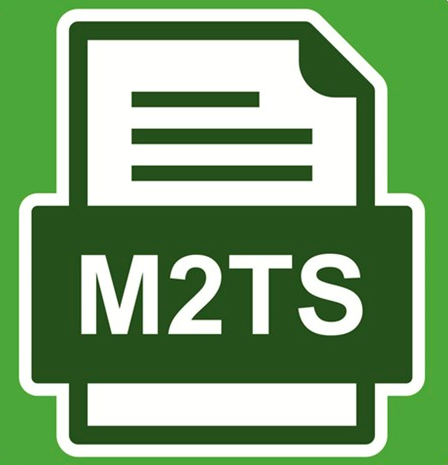
Si vous rencontrez des difficultés pour lire un fichier M2TS sur votre appareil ou votre lecteur multimédia, vous devrez peut-être convertir le fichier dans un format différent qui est plus largement pris en charge.
Une brève comparaison des deux formats : M2TS et MOV
M2TS et MOV sont tous deux des formats de fichiers utilisés pour stocker des données vidéo et audio numériques, mais il existe des différences essentielles entre eux.
Par rapport à M2TS, les fichiers MOV sont généralement de plus petite taille et plus largement pris en charge sur divers appareils et lecteurs multimédias. Les fichiers MOV sont également plus polyvalents et peuvent être utilisés pour une plus large gamme de contenus vidéo, y compris des films, des émissions de télévision et d'autres contenus vidéo. De plus, les fichiers MOV peuvent être facilement édités dans divers logiciels de montage vidéo, ce qui en fait un choix populaire pour les vidéastes et cinéastes professionnels.
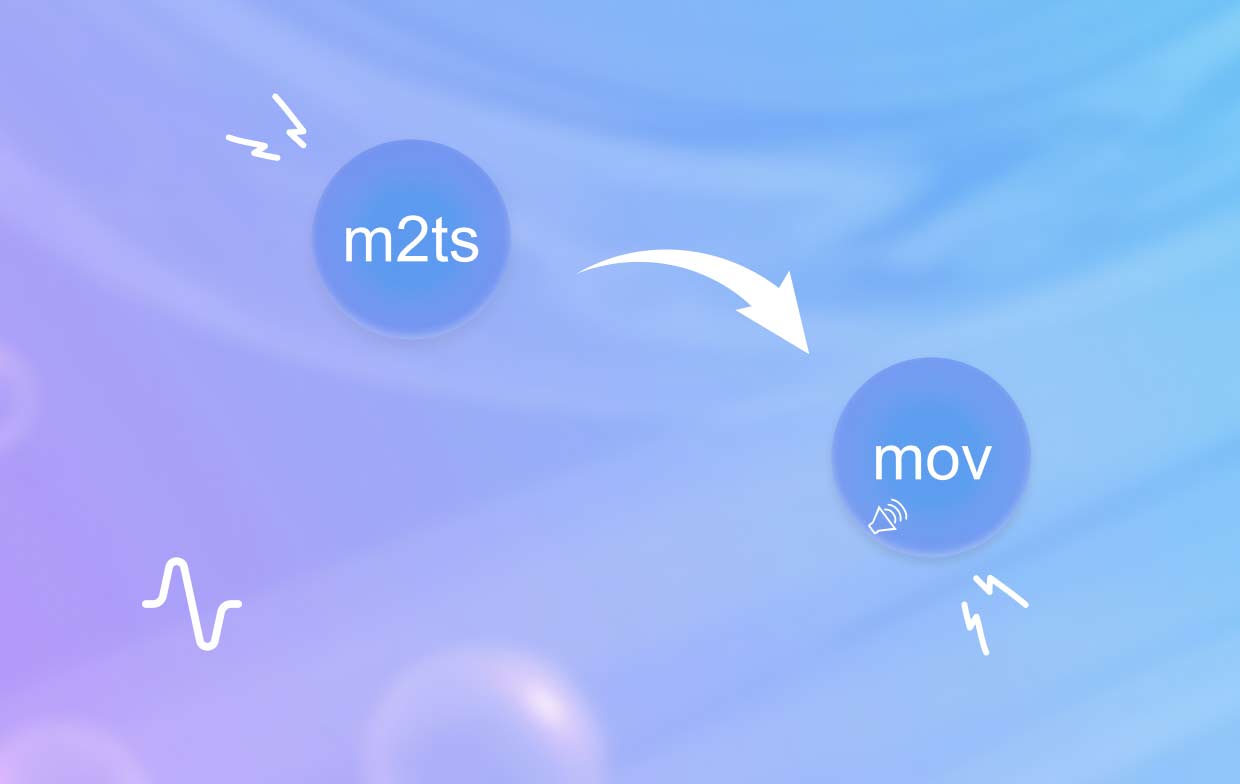
Partie 2. Le meilleur outil pour convertir M2TS en MOV sur Mac/Win [Recommander]
Convertisseur vidéo iMyMac est un outil de conversion vidéo puissant et facile à utiliser qui vous permet de convertir rapidement et facilement des fichiers M2TS au format MOV sur les systèmes Mac et Windows. Le logiciel prend en charge une large gamme de formats vidéo et audio, notamment M2TS, MOV, MP4, AVI, WMV, etc., ce qui en fait un outil polyvalent pour tous vos besoins de conversion vidéo.
Avec iMyMac Video Converter, vous pouvez convertir vos fichiers M2TS au format MOV en quelques clics, et le logiciel optimisera automatiquement la qualité vidéo et les paramètres de votre appareil ou lecteur multimédia spécifique. Vous pouvez également régler divers paramètres vidéo, tels que la résolution, le débit binaire et la fréquence d'images, pour personnaliser votre vidéo de sortie.
iMyMac Video Converter offre également une gamme d'autres fonctionnalités, telles que des outils de montage vidéo qui vous permettent de découper, recadrer et ajouter des effets spéciaux à vos vidéos. Le logiciel prend également en charge la conversion par lots, vous permettant de convertir plusieurs fichiers M2TS au format MOV à la fois, ce qui vous fait gagner du temps et des efforts.
La conversion de fichiers M2TS au format MOV avec iMyMac Video Converter est un processus simple qui peut être complété en quelques étapes seulement. Voici un guide simple sur la façon de convertir M2TS en MOV avec iMyMac Video Converter :
- Téléchargez et installez iMyMac Video Converter : Tout d'abord, téléchargez et installez iMyMac Video Converter sur votre ordinateur Mac ou Windows. Une fois l'installation terminée, lancez le logiciel.
- Ajouter des fichiers M2TS au convertisseur vidéo iMyMac : Ensuite, cliquez sur "Ajouter des fichiers" dans le coin supérieur gauche de la fenêtre iMyMac Video Converter. Sélectionnez les fichiers M2TS que vous souhaitez convertir à partir de votre ordinateur.
- Sélectionnez MOV comme format de sortie : Dans le coin de la fenêtre iMyMac Video Converter, sélectionnez "MOV" comme format de sortie. Choisissez un dossier où les fichiers seront enregistrés.
- Personnaliser les paramètres vidéo (facultatif) : Si vous souhaitez personnaliser les paramètres vidéo, tels que la résolution, le débit et la fréquence d'images, vous pouvez le faire en cliquant sur "Paramètresbouton " à côté du "Profil". Ici, vous pouvez ajuster divers paramètres vidéo à votre guise.
- Commencer la conversion : Enfin, cliquez sur le "Exportations" dans le coin inférieur droit de la fenêtre pour lancer le processus de conversion. Le logiciel convertira automatiquement vos fichiers M2TS au format MOV et la barre de progression vous indiquera le temps restant.

C'est ça! Une fois le processus de conversion terminé, vous pouvez trouver vos fichiers MOV convertis dans le dossier de sortie que vous avez spécifié. Avec iMyMac Video Converter, la conversion de fichiers M2TS au format MOV n'a jamais été aussi simple et pratique. Même si vous avez besoin de transcoder MOV vers d'autres formats comme WMA à l'avenir, cela peut vous aider à le faire facilement.
Partie 3. Puis-je transformer M2TS en MOV Online gratuitement ?
Outil 01. OnlineConvertFree.com
OnlineConvertFree.com est un outil de conversion de fichiers en ligne populaire qui permet aux utilisateurs de convertir un large éventail de formats de fichiers, y compris M2TS en MOV. Le site Web offre une interface simple et facile à utiliser, ce qui le rend accessible aux utilisateurs de tous les niveaux de compétence.
L'un des principaux avantages de OnlineConvertFree.com est qu'il est entièrement gratuit, sans inscription ni paiement requis. Visitez simplement le site Web, sélectionnez le fichier M2TS que vous souhaitez convertir, choisissez MOV comme format de sortie et démarrez le processus de conversion. Le site Web prend en charge la conversion par lots, vous permettant de convertir plusieurs fichiers M2TS au format MOV à la fois.
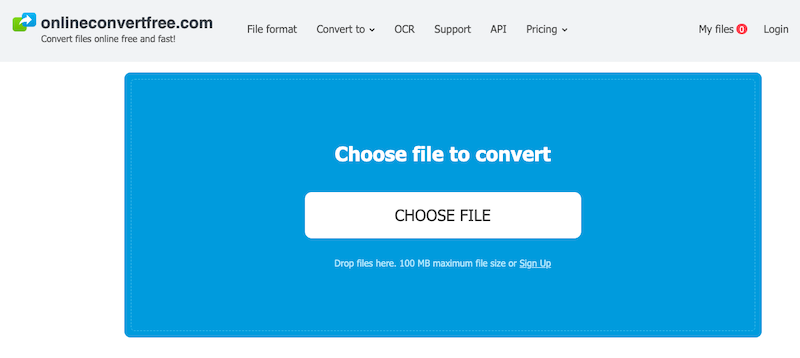
OnlineConvertFree.com propose également diverses options de personnalisation, telles que le réglage de la résolution vidéo, du débit binaire et de la fréquence d'images, ainsi que des paramètres audio tels que le taux d'échantillonnage et le débit binaire. De plus, le site Web propose une option de prévisualisation qui vous permet de visualiser votre fichier converti avant de le télécharger.
Bien que OnlineConvertFree.com soit une option pratique et accessible pour convertir des fichiers M2TS en MOV, il est important de noter que les outils de conversion de fichiers en ligne peuvent présenter des risques potentiels pour la sécurité. Il est recommandé d'utiliser un site Web fiable et réputé et de toujours faire preuve de prudence lors du téléchargement ou du téléchargement de fichiers en ligne.
Outil 02. FreeConvert.com
FreeConvert.com est un autre outil de conversion de fichiers en ligne populaire qui permet aux utilisateurs de convertir des fichiers M2TS au format MOV, parmi de nombreux autres formats de fichiers. Le site Web offre une interface simple et intuitive qui est facile à utiliser, même pour les utilisateurs novices.
Comme OnlineConvertFree.com, FreeConvert.com est gratuit et ne nécessite aucune inscription ni paiement. Visitez simplement le site Web, sélectionnez le fichier M2TS que vous souhaitez convertir, choisissez MOV comme format de sortie et démarrez le processus de conversion. Le site Web prend en charge la conversion par lots, vous permettant de convertir plusieurs fichiers M2TS au format MOV à la fois.
Voici un guide étape par étape sur la façon d'utiliser FreeConvert.com pour convertir M2TS en MOV au format bullet :
- Allez sur le site FreeConvert.com
- Clique sur le "Choisissez Fichiersbouton " pour télécharger votre ou vos fichiers M2TS depuis votre ordinateur
- Selectionnez"MOV" comme format de sortie dans le menu déroulant
- Personnalisez les paramètres de conversion si nécessaire (facultatif)
- Clique sur le "Convertir en MOV" bouton pour démarrer le processus de conversion
- Attendez que la conversion soit terminée
- Téléchargez vos fichiers MOV convertis sur votre ordinateur
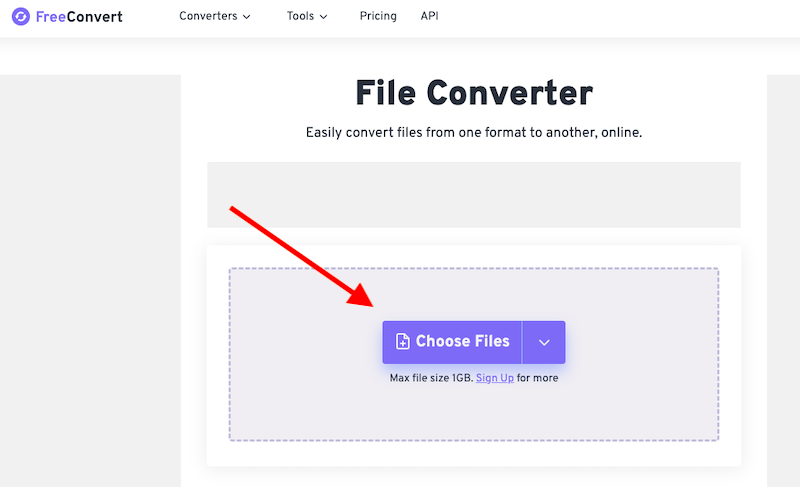
Outil 03. CloudConvert.com
Une autre application en ligne très appréciée pour la conversion de fichiers est CloudConvert.com, qui permet aux utilisateurs de convertir un large éventail de types de fichiers, y compris M2TS en MOV. Le site Web offre une expérience utilisateur simple et simple à utiliser.
De plus, CloudConvert.com offre une variété d'options de personnalisation, y compris la possibilité de modifier les paramètres audio et vidéo tels que le taux d'échantillonnage et le débit binaire ainsi que la résolution vidéo, le débit binaire et la fréquence d'images. De plus, vous pouvez examiner votre fichier converti à l'aide de la fonction d'aperçu du site Web avant de le télécharger.
L'un des principaux avantages de CloudConvert.com est son interaction avec plusieurs fournisseurs de stockage en nuage, notamment Dropbox, Google Drive et onedrive, qui vous permet de convertir et de stocker facilement vos fichiers dans le cloud.
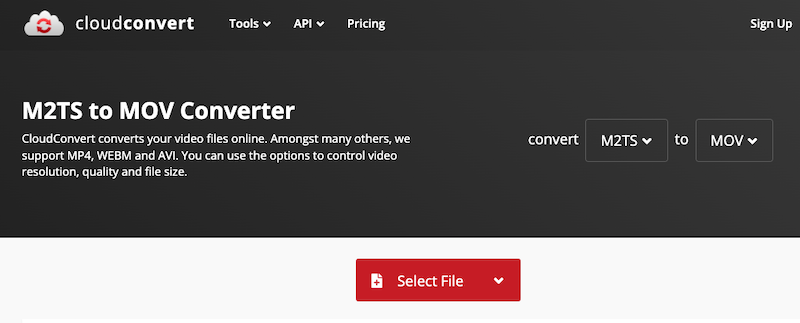
Partie 4. Conclusion
En conclusion, la conversion de fichiers M2TS au format MOV est un processus simple qui peut être réalisé grâce à divers outils en ligne et hors ligne. Bien que les outils en ligne tels que FreeConvert.com et CloudConvert.com offrent commodité et accessibilité, ils peuvent également poser des risques de sécurité potentiels.
Pour un service fiable et efficace M2TS à MOV conversion, nous vous recommandons d'utiliser iMyMac Video Converter. Ce logiciel puissant offre une gamme d'options de personnalisation, une conversion par lots et une vitesse de conversion rapide, ce qui en fait un choix de premier ordre pour les utilisateurs à la recherche d'une expérience de conversion vidéo de haute qualité. Avec son interface intuitive et sa conception conviviale, iMyMac Video Converter est un excellent choix pour les utilisateurs novices et avancés.



